Bist du frustriert , weil deine Samsung-Soundbar nicht richtig funktioniert? Keine Sorge, du bist nicht allein. Viele Menschen haben Verbindungsprobleme oder Bluetooth-Probleme mit ihrer Soundbar.
In diesem Artikel zeigen wir dir, wie du deine Samsung-Soundbar zurücksetzen kannst, um diese Probleme zu beheben. Es ist wichtig, dass du deine Soundbar richtig zurücksetzt, um eine optimale Leistung zu gewährleisten. Also lass uns ohne weitere Verzögerung eintauchen und herausfinden, wie du deine Samsung- Soundbar zurücksetzen kannst.
Aber wusstest du, dass Bluetooth eigentlich nach dem dänischen König Harald Blåtand benannt ist, der im 10. Jahrhundert lebte? Ja, es ist wahr!
Also lass uns sehen , wie wir deine Soundbar zurücksetzen können, um sie wieder zum Laufen zu bringen.
Kurz erklärt: Was du über das Thema wissen musst
- Eine Samsung-Soundbar kann zurückgesetzt werden, wenn sie nicht richtig funktioniert.
- Es gibt verschiedene Möglichkeiten, Verbindungsprobleme und Bluetooth-Probleme zu beheben.
- Es gibt Anleitungen zum Verbinden der Samsung Soundbar mit Bluetooth und zur Behebung von Problemen.

1/11 Gründe, warum Ihre Soundbar nicht funktioniert
Es gibt verschiedene Gründe , warum deine Soundbar möglicherweise nicht richtig funktioniert . Manchmal liegt es einfach daran, dass sie nicht ordnungsgemäß mit Strom versorgt wird. Stelle sicher, dass dies der Fall ist.
Ein weiterer Grund könnten fehlerhafte Verbindungskabel oder Anschlüsse sein. Überprüfe, ob alles richtig angeschlossen ist und keine Beschädigungen vorliegen. Es kann auch hilfreich sein, die Kabel auszutauschen, um sicherzustellen, dass sie einwandfrei funktionieren.
Es besteht auch die Möglichkeit, dass Softwarefehler oder eine veraltete Firmware das Problem verursachen. Stelle sicher, dass du die neueste Firmware-Version installiert hast und alle Softwarefehler behoben wurden. Ein Firmware-Update kann oft das Problem lösen.
Überprüfe diese möglichen Gründe und unternimm entsprechende Schritte , um das Problem zu beheben. Wenn die Probleme weiterhin bestehen, wende dich an den Kundendienst oder hole dir Hilfe von einem Fachmann.
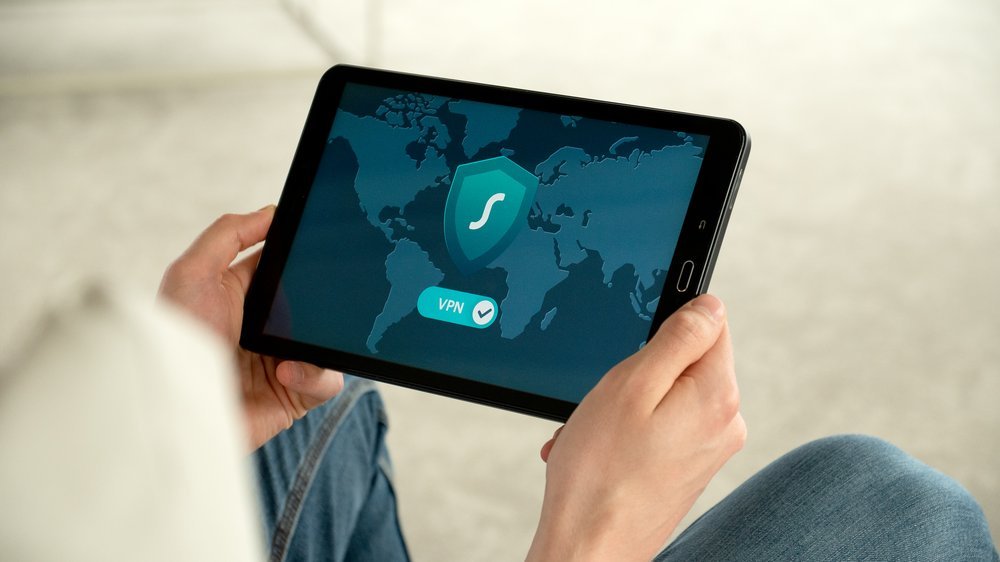
Häufig auftretende Probleme mit Soundbars – Lösungen (Tabelle)
| Problem | Lösung |
|---|---|
| Soundbar reagiert nicht | Soft-Reset durchführen: Halten Sie die Ein/Aus-Taste an der Soundbar für 10 Sekunden gedrückt, um sie neu zu starten. Überprüfen Sie die Stromversorgung und stellen Sie sicher, dass alle Kabel ordnungsgemäß angeschlossen sind. |
| Kein Ton über die Soundbar | Verbindungsprobleme überprüfen und ggf. Bluetooth-Reset durchführen: Stellen Sie sicher, dass die Soundbar richtig mit dem Audioausgang des Fernsehers verbunden ist. Überprüfen Sie die Lautstärkeeinstellungen auf beiden Geräten und stellen Sie sicher, dass die Bluetooth-Verbindung aktiviert ist. Führen Sie bei Bedarf einen Bluetooth-Reset durch, indem Sie die Bluetooth-Taste an der Soundbar gedrückt halten. |
| Soundbar verbindet sich nicht mit dem Samsung-Fernseher | Kompatibilität des Fernsehers mit der Soundbar prüfen und ggf. Kopplung erneut versuchen: Überprüfen Sie die Kompatibilität beider Geräte auf der Hersteller-Website. Stellen Sie sicher, dass sowohl die Soundbar als auch der Fernseher auf dem neuesten Softwarestand sind. Versuchen Sie, die Soundbar erneut mit dem Fernseher zu koppeln, indem Sie die entsprechenden Anweisungen in der Bedienungsanleitung befolgen. |
| Bluetooth-Probleme (z.B. Verbindungsabbrüche) | Soundbar auf Werkseinstellungen zurücksetzen (Hard-Reset): Halten Sie die Ein/Aus-Taste an der Soundbar für 15 Sekunden gedrückt, bis sie sich ausschaltet und dann wieder einschaltet. Löschen Sie alle gekoppelten Bluetooth-Geräte und versuchen Sie erneut, die Soundbar mit Ihrem Gerät zu verbinden. Stellen Sie sicher, dass sich keine Störquellen in der Nähe befinden, die die Bluetooth-Verbindung beeinträchtigen könnten. |
| Andere technische Störungen (z.B. kein Sound bei bestimmten Eingängen) | Soundbar auf Werkseinstellungen zurücksetzen (Hard-Reset) und Einstellungen überprüfen: Führen Sie einen Hard-Reset der Soundbar durch, indem Sie die Ein/Aus-Taste für 15 Sekunden gedrückt halten. Überprüfen Sie die Einstellungen am Fernseher und an der Soundbar, um sicherzustellen, dass der richtige Eingang ausgewählt ist und die Lautstärke korrekt eingestellt ist. Ggf. aktualisieren Sie die Firmware beider Geräte. |
2/11 Verbindungsprobleme und Bluetoothprobleme
Hast du Schwierigkeiten mit der Bluetooth-Verbindung deiner Samsung-Soundbar? Keine Sorge, hier sind schnelle Lösungen , die dir helfen können:
4. Wenn das Problem weiterhin besteht, kontaktiere den Samsung-Kundenservice. Sie werden dir weiterhelfen können.
3/11 Beheben Sie Verbindungsprobleme, indem Sie einen Bluetooth-Reset durchführen
Keine Sorge, falls du mit der Verbindung deiner Samsung-Soundbar Probleme hast. Es gibt Lösungen! Überprüfe zuerst deine Bluetooth-Einstellungen und stelle sicher, dass alles richtig konfiguriert ist.
Sollte dies nicht helfen, könnte eine veraltete Firmware das Problem sein. Aktualisiere sie, um eine bessere Verbindung zu erreichen. Wenn das immer noch nicht hilft, kannst du die Bluetooth-Verbindungseinstellungen zurücksetzen, um mögliche Fehler zu beheben.
Mit diesen einfachen Schritten kannst du deine Verbindungsprobleme lösen und dich wieder ungestört deiner Lieblingsmusik oder Filmen hingeben.
Falls du Probleme mit der WPS-PIN deines Samsung-Druckers hast, findest du auf unserer Seite „WPS-PIN Samsung Drucker“ hilfreiche Tipps und Tricks, um das Problem zu lösen.
So setzen Sie Ihre Samsung-Soundbar zurück und beheben Probleme einfach
- Es gibt verschiedene Gründe, warum Ihre Samsung-Soundbar zurückgesetzt werden muss. Einer der häufigsten Gründe ist, wenn die Soundbar nicht richtig funktioniert. Das Zurücksetzen kann helfen, mögliche Softwarefehler zu beheben und die Soundbar wieder zum Laufen zu bringen.
- Verbindungsprobleme und Bluetoothprobleme können ebenfalls dazu führen, dass eine Samsung-Soundbar zurückgesetzt werden muss. Wenn Ihre Soundbar nicht mit anderen Geräten gekoppelt werden kann oder die Bluetooth-Verbindung ständig unterbrochen wird, kann ein Zurücksetzen helfen, diese Probleme zu lösen.
- Es gibt verschiedene Möglichkeiten, eine Samsung-Soundbar zurückzusetzen. Eine Möglichkeit ist ein Soft-Reset, bei dem die Soundbar aus- und wieder eingeschaltet wird. Ein Hard-Reset hingegen setzt die Soundbar auf die Werkseinstellungen zurück, was alle gespeicherten Einstellungen und Verbindungen löscht. Bevor Sie jedoch einen Hard-Reset durchführen, sollten Sie sicherstellen, dass Sie alle wichtigen Einstellungen und Verbindungen notieren, da diese nach dem Zurücksetzen verloren gehen können.
4/11 Soft-Reset Ihrer Soundbar
Wenn deine Samsung Soundbar nicht wie gewünscht funktioniert, gibt es einige Schritte, die du unternehmen kannst, um das Problem zu beheben. Zuerst solltest du einen Soft-Reset versuchen. Schalte die Soundbar aus und ziehe das Netzkabel aus der Steckdose.
Warte etwa 30 Sekunden und stecke das Kabel wieder ein. Schalte die Soundbar dann wieder ein und prüfe, ob das Problem behoben ist. Es ist auch wichtig, die Verbindungskabel und Anschlüsse zu überprüfen , um sicherzustellen, dass sie richtig sitzen und nicht beschädigt sind.
Gegebenenfalls kannst du auch die Firmware deiner Soundbar aktualisieren , um mögliche Probleme durch veraltete Software zu beheben. Manchmal reicht ein Soft-Reset nicht aus und weitere Maßnahmen sind erforderlich. In diesem Fall empfiehlt es sich, den Kundensupport zu kontaktieren oder einen Hard-Reset durchzuführen, um die Soundbar auf die Werkseinstellungen zurückzusetzen.
Mit diesen Schritten und Tipps kannst du die meisten Probleme mit deiner Samsung Soundbar lösen und wieder ein optimales Klangerlebnis genießen .

5/11 Hard-Reset zur Rücksetzung der Soundbar
Herausforderungen mit deiner Samsung-Soundbar? Ein Hard-Reset kann Abhilfe schaffen. Hier ist eine einfache Anleitung :
1. Schalte die Soundbar aus und ziehe sie vom Stromnetz ab.
2. Halte die Ein-/Aus-Taste gedrückt und schließe das Stromkabel wieder an .
3. Halte die Ein-/Aus-Taste gedrückt, bis “ INIT “ auf dem Display erscheint.
5. Schalte die Soundbar wieder ein und überprüfe, ob alles richtig funktioniert. Ein paar Tipps für den Hard-Reset: – Lass die Soundbar während des Resets weiterhin am Stromnetz angeschlossen. – Halte die Ein-/Aus-Taste lange genug gedrückt, bis “ INIT “ angezeigt wird.
– Führe den Hard-Reset erst durch, wenn andere Lösungsansätze erfolglos waren. Mit diesen Schritten kannst du deine Samsung Soundbar zurücksetzen und mögliche Probleme beheben.
Schon mal darüber nachgedacht, ob ein Notebook oder ein Tablet für dich die bessere Wahl ist? Finde es heraus und erfahre mehr auf unserer Seite „Notebook oder Tablet“ .
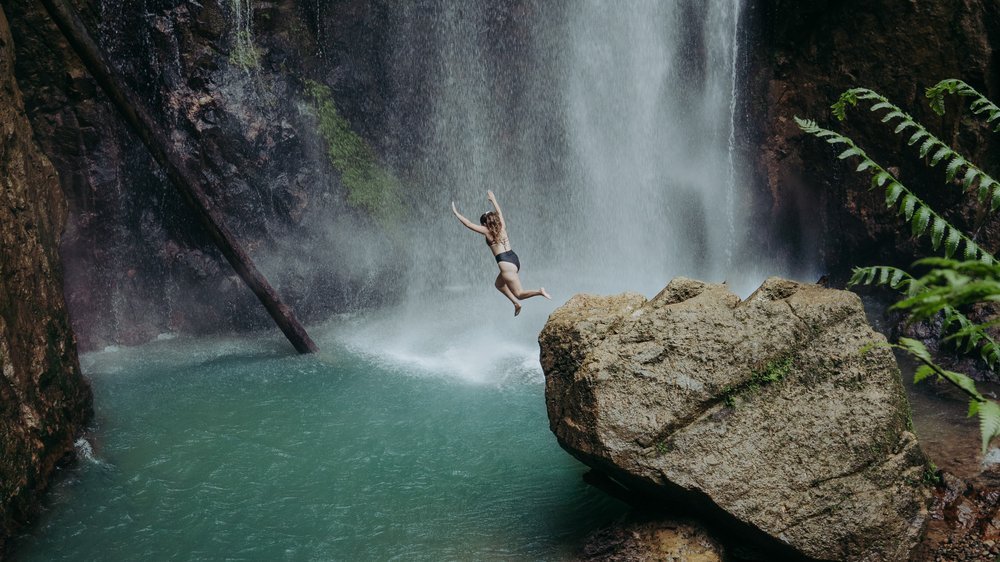
So setzt du deine Samsung-Soundbar zurück und behebst Probleme
- Führe einen Soft-Reset deiner Samsung-Soundbar durch.
- Versuche erneut, die Soundbar mit anderen Geräten zu koppeln.
- Führe einen Hard-Reset durch, um die Soundbar zurückzusetzen.
6/11 Versuchen Sie erneut, die Einheiten zu koppeln
Um sicherzustellen, dass deine Samsung Soundbar reibungslos mit anderen Geräten verbunden ist, kannst du verschiedene Maßnahmen ergreifen. Beginne damit, die Verbindungseinstellungen zu überprüfen und sicherzustellen, dass alles korrekt konfiguriert ist. Achte darauf, dass die Soundbar im Bluetooth-Modus ist und dass die Bluetooth-Funktion auch auf dem anderen Gerät aktiviert ist.
Wenn die Verbindungseinstellungen korrekt sind, aber immer noch Probleme auftreten, kannst du einen Bluetooth-Reset durchführen. Dadurch werden alle vorherigen Verbindungen gelöscht und die Soundbar ist bereit für neue Kopplungen. Versuche danach erneut, die Geräte zu verbinden und die Verbindung herzustellen.
Es ist auch wichtig, die Kompatibilität der Bluetooth-Geräte zu überprüfen. Nicht alle Geräte sind automatisch kompatibel, daher solltest du sicherstellen, dass sowohl die Soundbar als auch das andere Gerät die erforderlichen Bluetooth-Profile unterstützen. Du kannst auch die Bluetooth-Einstellungen anpassen, um eine bessere Kompatibilität zu gewährleisten.
Folge diesen Schritten, um mögliche Verbindungsprobleme zu beheben und deine Samsung Soundbar erfolgreich mit anderen Bluetooth-Geräten zu verbinden.
7/11 Kopplung mit einem anderen Gerät
Du bist stolzer Besitzer einer brandneuen Samsung-Soundbar und möchtest sie mit anderen Geräten verbinden ? Hier sind simple Schritte, um das problemlos hinzubekommen. Um dein Smartphone mit der Soundbar zu koppeln , gehe einfach in die Bluetooth-Einstellungen und wähle dort die Samsung-Soundbar aus.
Nun kannst du all deine Lieblingsmusik und Serien über die Soundbar genießen. Möchtest du dein Tablet mit der Soundbar verbinden, öffne einfach die Bluetooth-Einstellungen und wähle die Samsung-Soundbar aus. Der Sound deines Tablets wird nun über die Soundbar wiedergegeben.
Hast du Verbindungsprobleme mit einem Laptop , überprüfe die Bluetooth-Einstellungen und vergewissere dich, dass die Soundbar korrekt für eine Verbindung mit einem Laptop konfiguriert ist. Mit diesen einfachen Tipps kannst du deine Samsung-Soundbar mühelos mit anderen Geräten verbinden und den erstklassigen Sound in vollen Zügen genießen.

Wenn deine Samsung Soundbar nicht mehr richtig funktioniert, kann ein Zurücksetzen helfen. In diesem Video erfährst du, wie du deine Samsung Soundbar zurücksetzen kannst und so mögliche Probleme behebst. Schau dir an, wie einfach es ist, deine Soundbar auf die Werkseinstellungen zurückzusetzen und wieder optimalen Klang zu genießen.
8/11 Step-by-Step Anleitung zur Kopplung der Soundbar mit Bluetooth
Möchtest du den Klang deiner Samsung-Soundbar über Bluetooth erleben? Kein Problem! Hier ist eine einfache Anleitung in drei Schritten:
1. Vorbereitung : Stelle sicher, dass deine Soundbar eingeschaltet ist und sich in der Nähe deines Bluetooth-Geräts befindet.
2. Aktivierung des Bluetooth-Modus: Öffne die Einstellungen an deiner Soundbar und schalte den Bluetooth-Modus ein.
3. Verbindung herstellen: Gehe auf deinem Bluetooth-Gerät zu den Einstellungen , wähle die Soundbar aus und verbinde sie. Das war’s! Nun kannst du deine Lieblingsmusik oder Filme über die Soundbar genießen.
Viel Spaß beim Musikhören !
9/11 Was führt dazu, dass eine Soundbar nicht mehr funktioniert?
Es gibt Momente , in denen eine Soundbar einfach ihren Dienst verweigert. Die Gründe dafür können vielfältig sein, wie zum Beispiel fehlerhafte Kabel oder defekte Anschlüsse. Auch eine veraltete Firmware oder Softwarefehler können zu Problemen führen.
Sogar beschädigte Lautsprecher oder Subwoofer können den Klang beeinträchtigen oder die Soundbar komplett zum Schweigen bringen. Um dieses Problem zu beheben, ist es ratsam, zuerst die Kabel und Anschlüsse zu überprüfen. Gegebenenfalls sollte auch die Firmware aktualisiert und die Software zurückgesetzt werden.
Wenn all das nicht hilft, könnte es sein, dass die Lautsprecher oder der Subwoofer defekt sind und eine Reparatur oder ein Austausch erforderlich ist.

Wusstest du, dass Samsung Soundbars nicht nur für besseren Klang sorgen, sondern auch mit vielen praktischen Funktionen ausgestattet sind? Zum Beispiel können einige Modelle der Samsung Soundbars auch als kabellose Lautsprecher für dein Smartphone oder Tablet verwendet werden. So kannst du deine Lieblingsmusik direkt über die Soundbar hören, ohne zusätzliche Lautsprecher anschließen zu müssen.
10/11 Was kann ich tun, wenn meine Samsung Soundbar nicht mehr funktioniert?
Wenn deine Samsung Soundbar plötzlich den Dienst versagt , gibt es verschiedene Maßnahmen , die du ergreifen kannst, um das Problem zu beheben:
1. Prüfe zunächst die Stromversorgung und den Netzstecker der Soundbar, um sicherzustellen, dass alles ordnungsgemäß angeschlossen ist.
2. Überprüfe auch die Verbindungskabel und Anschlüsse , um mögliche Beschädigungen oder Lockerheit auszuschließen.
3. Sollten sich während des Betriebs die Einstellungen verändert haben, könnte eine Neukalibrierung der Soundbar erforderlich sein. Hierzu bietet die Bedienungsanleitung hilfreiche Hinweise. In den meisten Fällen sollten diese Schritte ausreichen, um die meisten Probleme zu lösen.
Sollte das Problem jedoch weiterhin bestehen, empfiehlt es sich, den Kundendienst von Samsung oder einen Fachmann um Hilfe zu bitten.
11/11 Warum verbindet sich meine Samsung Soundbar nicht mit meinem Samsung-Fernseher?
In den Tiefen der Technikwelt verborgen, birgt das Zusammenspiel zwischen deiner Samsung Soundbar und deinem Samsung-Fernseher manchmal unerwartete Herausforderungen . Doch verzage nicht, denn mit einigen simplen Handgriffen kannst du dieses Rätsel lösen und dich wieder in den vollen Klang deiner Lieblingsfilme und -serien hüllen. Bevor du jedoch in die Tiefen der Einstellungen abtauchst, lohnt es sich, einen Blick auf die Kompatibilität deiner beiden Geräte zu werfen.
Nicht jedes Modell ist füreinander geschaffen, doch durch einen einfachen Vergleich der technischen Spezifikationen kannst du schnell Gewissheit erlangen. Ein weiterer möglicher Schritt auf dem Weg zur harmonischen Verbindung ist ein Firmware-Update deines Samsung-Fernsehers. Denn manchmal sind es die kleinen Dinge, die den Unterschied machen.
Also überprüfe, ob du die neueste Firmware-Version installiert hast und führe gegebenenfalls ein Update durch, um mögliche Inkompatibilitätsprobleme zu beseitigen. Mit diesen einfachen Schritten bist du hoffentlich bald wieder in der Lage, das volle Klangerlebnis zu genießen und dich in den Bann deiner Lieblingsinhalte ziehen zu lassen. Lasst den Klang die Grenzen der Technik überwinden und deine Sinne verzaubern!

Fazit zum Text
Insgesamt bietet dieser Artikel eine umfassende Anleitung zum Zurücksetzen einer Samsung Soundbar und zur Behebung von Verbindungsproblemen , insbesondere im Zusammenhang mit Bluetooth . Durch die detaillierten Schritte zum Soft- und Hard-Reset sowie zum Bluetooth-Reset können Benutzer ihre Soundbar schnell und effektiv wieder zum Laufen bringen. Die klare und verständliche Schritt-für-Schritt-Anleitung ist für jeden leicht nachvollziehbar.
Darüber hinaus werden auch alternative Lösungen für Bluetooth-Probleme vorgestellt, wie erneutes Koppeln der Geräte oder die Verbindung mit einem anderen Gerät. Abschließend wird auch die Frage beantwortet, warum eine Soundbar nicht mehr funktionieren könnte und was in diesem Fall getan werden kann. Diese umfassende Abdeckung des Themas macht den Artikel äußerst nützlich für Leser, die nach Informationen zum Zurücksetzen ihrer Samsung Soundbar suchen.
Für weitere Artikel zu verwandten Themen wird empfohlen, unsere anderen Beiträge zur Fehlerbehebung und Optimierung von Soundbars zu lesen.
Wenn es darum geht, ob du lieber ein Tablet oder einen Laptop verwenden solltest, findest du in unserem Artikel „Tablet oder Laptop“ hilfreiche Informationen, um die richtige Entscheidung zu treffen.
FAQ
Wie setze ich eine Samsung Soundbar zurück?
Um die Soundbar einzuschalten, drücke nicht einfach nur den Power-Knopf, sondern halte die „+“ und die „-“ Taste gleichzeitig für etwa 5 Sekunden gedrückt. Dieser Vorgang wurde am 21. September 2017 bestätigt.
Wie kann man eine Soundbar zurücksetzen?
Um die Soundbar zurückzusetzen, halte die Tasten + (Lautstärke erhöhen), (Ein/Aus) und (Eingangsauswahl) am Gerät für mehr als 5 Sekunden gedrückt. Dadurch wird das System zurückgesetzt. Anschließend trenne das Netzkabel (Stromversorgung) und schließe es wieder an.
Warum verbindet sich meine Soundbar nicht mit dem Fernseher?
Stell sicher, dass die Kabel zwischen dem Fernseher und dem Audiogerät korrekt verbunden sind, während beide Geräte ausgeschaltet sind. Vergiss nicht, die HDMI-Kabel zu trennen und dann erneut anzuschließen.
Wie aktualisiere ich meine Samsung Soundbar?
Hey du! Möchtest du deine Soundbar aktualisieren? Kein Problem! Gehe einfach auf die Samsung Support-Seite und suche nach dem Modellnamen deiner Soundbar. Dort findest du eine Upgrade-Datei, die du herunterladen kannst. Speichere diese auf einem USB-Stick und entpacke die Datei. Damit bist du bereit, deine Soundbar über USB zu aktualisieren.








